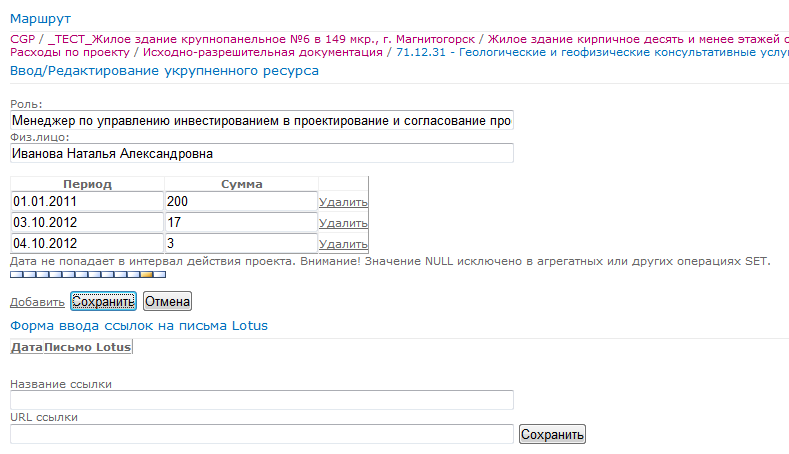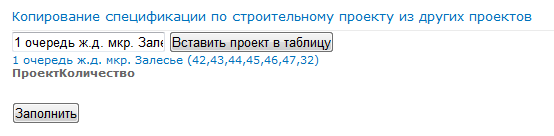Действующий
Отличие заключается только в том, что периоды сформируются автоматически с одинаковыми суммами, на каждую строку с суммой и периодом в типовом проекте, при добавлении сумм в типовой проект, больше одного периода указывать запрещено.
Отличие этого варианта заведения проекта от того, в котором указан период и суммы в периодах типового проекта разные, заключается в том, что в укрупненных ресурсах период не нужно указывать, не нужно указывать максимальное количество периодов (рисунки 37, 38).
И при создании индивидуального проекта на основе проекта без периода, независимо от того проставлена галочка «Плановые суммы в каждом периоде одинаковые» или нет, даты в укрупненных ресурсах будут указаны как дата начала проекта. Также не будет предложено заполнить количества в периодах. Количеством будет считаться только количество, указанное в проекте (рисунок 39).
При нажатии на эту кнопку открывается форма редактирования проекта, где можно изменить ранее указанные свойства, назначить физ. лиц для ролей проекта, отредактировать количество в периодах для периодичных проектов (рисунок 42).
- Чтобы изменить договор, необходимо ввести данные в поле «Договор» в названии – либо название договора, либо дату, либо номер договора и выбрать нужное из списка.
- Чтобы изменить статус проекта, нужно нажать на значение текущего статуса проекта (действующий/не действующий), появится запрос подтверждения о смене статуса проекта. Если договор переводится в статус «не действующий», появится поле для выбора «Даты фактического закрытия». Эта дата должна находиться в интервале даты начала и даты завершения проекта. После того как проект переведён в состояние «не действующий», при привязке спецификации и ПУДов этот проект будет недоступен в дереве выбора. Фонды с датой большей чем «дата фактического закрытия» проекта не будут попадать в проект.
- Дату начала проекта можно изменить при следующих условиях:
– Если статус проекта отличен от «Действующий», дата фактического закрытия проекта должна быть больше или равна дате начала и меньше или равна дате завершения.
На пакете работ, где на следующем уровне укрупненных ресурсов можно отредактировать суммы укрупненных ресурсов, как по отдельности, так и целиком у всего пакета (рисунок 43):
В данной ситуации если будет изменена сумма по пакету в целом и по какому-либо из КПЕС, то приоритет будет у пакета работ. Сумма распределится в соответствии с теми суммами, что были заполнены ранее.
Если пакет работ не последнего уровня (внутри него есть еще пакеты работ), то форма редактирования укрупненных ресурсов не подтянется, а будет возможность просто отредактировать общую сумму.
Индивидуальный проект. На данном уровне проекта предполагается вносить суммы с привязкой к датам, которые должны попадать в интервал действия проекта. Если дата выходит за этот интервал, при сохранении будет сообщение об ошибке (рисунок 44).
Для пользователей, у которых есть доступ к функционалу для копирования спецификаций по строительному проекту, по ссылке, представленной на рисунке 45, открывается форма копирования (рисунок 46).
Для того чтобы скопировать данные проекта, необходимо ввести наименование проекта в строку поиска, в раскрывающемся списке будет отображены наименования проектов, содержащие элементы из строки поиска (рисунок 47).
После выбора нужного наименования проекта, в который будет происходить копирование данных, необходимо нажать на кнопку «Выбрать проект» (рисунок 48)
Далее необходимо выбрать проекты, из которых будет происходить копирование. В той же строке поиска нужно найти проекты и нажать на кнопку «Вставить проект в таблицу», проекты будут добавлены в таблицу ниже (рисунок 50)
После того как все проекты выбраны, необходимо нажать на кнопку «Заполнить». Для больших проектов процесс копирования может занять длительное время до 15-20 мин.
- Нельзя выбирать проект, который выбрали в качестве источника данных (вставлен в таблицу) и наоборот, нельзя в качестве источника указать выбранный проект
- Количество должно быть больше 0
- Поиск происходит по индивидуальным проектам в ветке ИСП: Инвестирование чистых активов в девелопмент недвижимости.